Googleクラスルームで「課題」はどうやってつくるの?
Googleクラスルームを使ってクラスの管理を2年以上続けているK-Boです。
Googleクラスルームは使いこなせば学習管理だけでなく時間の節約にも貢献するとても便利なシステムです。
機能をたくさん備えているので慣れるまでとっつきにくいと感じるかもしれませんね。
授業で使う教材のうち総合成績の評価に考慮されるものを「課題」として生徒に割り当てることができます。その作り方を紹介していきます。
「課題」を一から作るにはどうすればいい?
課題をなにもないところから作るには「授業」の画面で「+作成」をクリックし「課題」をクリック。「+」(下画像1)をクリックし、作りたいワークシートに適したアプリ(下画像2)を選びましょう。
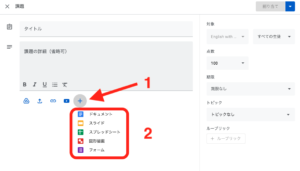
Googleドキュメントを選択したならば「無題のドキュメント」が開き、そのファイルはGoogleドライブに自動で保存されます。
新しいワークシートを作成するたびに「無題のドキュメント」が増えていくのでファイル名の変更をお忘れなく。
ワークシートの作成が終わったらそのアプリを閉じて「クラス」に戻り、生徒とファイルをどう共有するかを3つの方法から決定します。
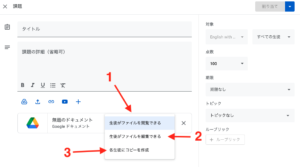
- 生徒がファイルを閲覧できる:生徒はファイルに変更を加えることができないので参考資料や印刷してもらうことを前提とした教材に適しています。
- 生徒がファイルを編集できる:生徒は各自のパソコンやスマホから同じ1つのファイルを開くことになる。誰かが変更を加えたら全員がその変更を見ることができる。グループワークが必要な課題に適しているでしょう。
- 各生徒にコピーを作成:各生徒にはその生徒と先生しか開くことのできないファイルが複製され、共有されます。個別に点数をつける課題に適しています。
私は英語の授業でライティングの宿題を出すときはワークシートをGoogleドキュメントで作成し、「各生徒にコピーを作成」で配布します。個別に採点と添削が行えるのでとても便利です。
ワークシートの共有方法が決定したら提出期限等を決めましょう。
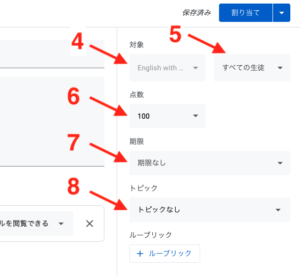
- 対象:課題がどのクラスで使われるかを決定。同じ課題を複数クラスで使えます!
- 生徒:指定したクラス全員に課題を与えるのか、特定の生徒に与えるのかを決定。
- 点数:課題の満点を決定。
- 期限:締切の日時を決定。(午前と午後を間違えないように昼は12:00PM)
- トピック:「授業」を整理するトピックに分類。トピックがまだないときは作成可。
*「採点カテゴリー」を設定してある場合は「点数」のとなりに採点カテゴリーを選択する小ウィンドウが現れます。
*「対象」で複数クラスを選択すると選択された全てのクラスにその課題が作られます。クラスによって提出期日などの設定を変えることができます。
*添付されているワークシート等のオリジナル版ファイルはGoogleドライブの他のクラスににコピーされません。
生徒に配布する前に重要な仕事が一つ残ってます。
「タイトル」をつけましょう。これは「授業」で生徒が見る課題の見出しになるものです。
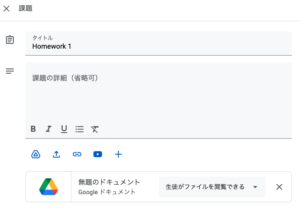
「課題の詳細」は書かなくても大丈夫ですが、課題をやるための手順等をここで説明しておくことをお勧めします。
私の授業では生徒から課題に関する問い合わせが減りました。
課題が作成され、設定とタイトルが固まったら「割り当て」(画面右上)をしましょう。
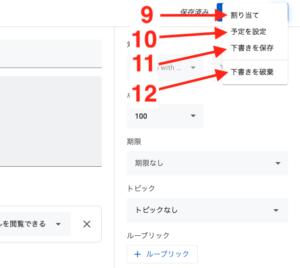
- 「割り当て」:生徒にすぐ課題を配布する。
- 「予定を設定」:生徒に自動配布される日時を設定できる。
- 「下書きを保存」:課題の配布準備が整っていないときにクリック。
- 「下書きを破棄」:削除します。
*課題を「割り当て」た後でも課題に変更を加えることはできますが生徒を混乱させることもあるのでなるべく避けましょう。
*ワークシートを「各生徒にコピーを作成」と設定した場合、割り当てられた時点でコピーが作成されます。ですので配布された後オリジナル版に手を加えても生徒のコピーには反映されませんのでご注意ください。
WordやPDFで作ってあるファイルを「課題」につけられる?
「課題」にはさまざまなアプリで作られたファイルを付けることができます。共有の仕方も先ほど紹介したGoogleドキュメントと同じように選べます。
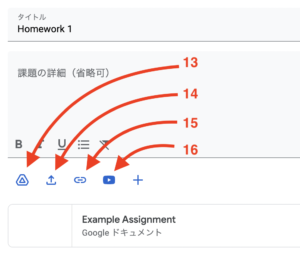
- Googleドライブ:Googleドライブに保存されているファイルを選択する場合
- アップロード:Googleドライブ以外の場所に保存されているファイルを選択する場合
- リンク:外部のサイトへのリンクをつけたい場合
- YouTube:YouTubeビデオへのリンクをつけたい場合
*生徒はGoogleドライブのクラス専用フォルダーに保管されているファイルにアクセスできます。それ以外の場所に保管されているファイルはアクセス権がないために見ることができない旨のエラーが出ることがあるので注意ください。
*生徒が編集する必要のあるファイルはマイクロソフトWordやPDFといったGoogle系のアプリ以外で配布しない方がベターです。ファイル編集後の提出手順がGoogle系のアプリより複雑になります。
ファイルは複数つけられる?
一つの「課題」にファイルやリンクは複数つけられます。生徒が編集するワークシートの他に見てほしいYouTubeビデオへのリンクと参考文献としてのサイトのURLを全て一つの「課題」にまとめることができます。
複数のファイルを付けるときは課題詳細にそれぞれのファイルの役割と課題に取り組むための手順を説明しておきましょう。
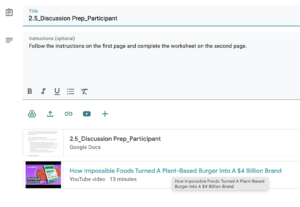
最後に
「課題」は「トピック」を作ってわかりやすく整理しておくといいでしょう。生徒にとってわかりやすいトピックは授業ごとか課題の締切日ごとかもしれません。先生にとっては課題の種類ごとにまとめた方が都合がいいかもしれません。
私は「このクラスの使い方」を「資料」として提供するようにしています。

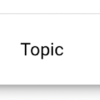
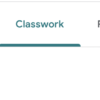
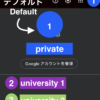

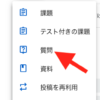
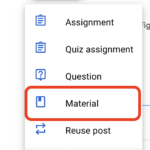

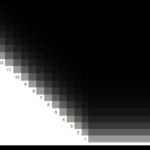


ディスカッション
コメント一覧
まだ、コメントがありません